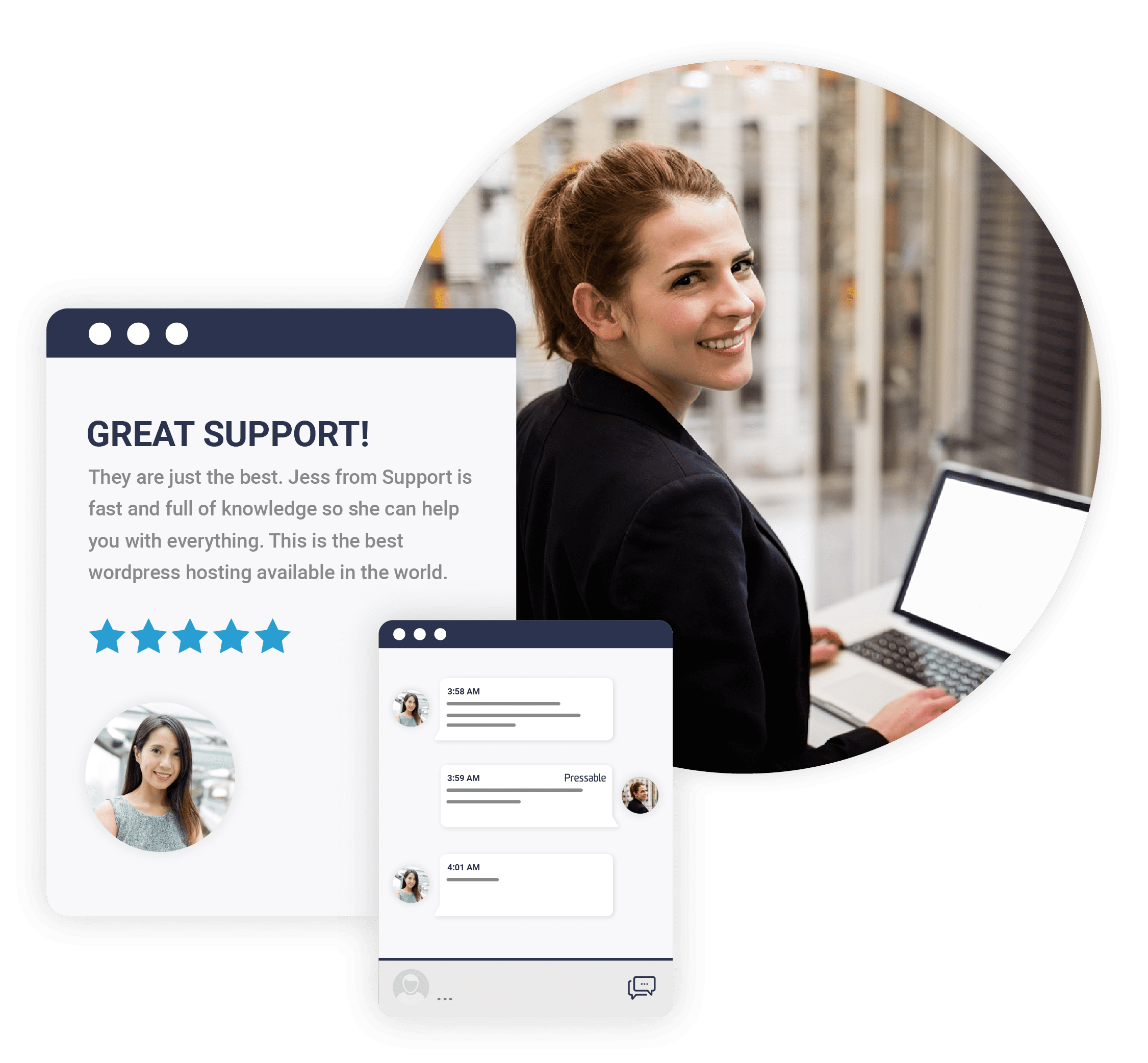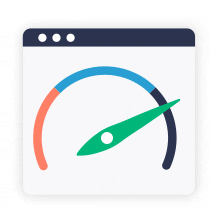Cum să creezi un șablon de pagină personalizată în WordPress
Publicat: 2022-11-22De la pagini de destinație la promoții speciale, există o mulțime de motive pentru care ați putea dori să știți cum să creați un șablon de pagină personalizat în WordPress.
Această postare răspunde când să folosiți șabloane personalizate și trece în revistă trei opțiuni despre cum să creați un șablon de pagină personalizat în WordPress.
Am nevoie de un șablon de pagină personalizată pentru site-ul meu WordPress?
Înainte de a învăța cum să creați un șablon de pagină personalizat, haideți să vedem dacă aveți nevoie de unul. De ce să faci treaba dacă nu trebuie, nu?
Cuvântul șablon poate avea mai multe semnificații atunci când vine vorba de construirea de site-uri web. În universul WordPress, oamenii combină adesea șabloane și teme. Tema dvs. este cea care controlează aspectul și aspectul site-ului dvs. Pe lângă setările de stil, fiecare temă include șabloane standard de pagină, cum ar fi un șablon pentru cum ar trebui să arate o pagină de arhivă sau cum va afișa o postare standard.
Când vorbim despre crearea unui șablon de pagină personalizat în WordPress, ne referim la construirea unui alt șablon care nu face parte din tema dvs. existentă. De exemplu, un site de comerț electronic va avea șabloane pentru o pagină de pornire, pagini de categorii și pagini de produse. Dar dacă ți-ai dori o promoție specială în care oamenii trebuie să se înscrie pentru buletinul tău informativ sau să obțină o reducere specială, ai avea nevoie de un șablon de pagină pentru pagina respectivă de destinație.
Când să utilizați un șablon de pagină personalizată în WordPress
Răspunsul evident la întrebarea când să utilizați un șablon de pagină personalizat este atunci când șabloanele de pagină existente nu se potrivesc cu designul sau nevoile dvs. Dar trebuie să luați în considerare și echilibrarea beneficiilor cu efortul.
Șabloanele funcționează cel mai bine atunci când le utilizați în mod repetat. Revenind la exemplul nostru de comerț electronic, este logic să construiți un șablon dacă magazinul rulează frecvent aceste promoții. Șablonul va economisi timp la versiunile viitoare, deoarece oamenii pot actualiza conținutul fără a modifica aspectul. Dar dacă aveți nevoie doar de ceva pentru o singură pagină sau pentru o singură utilizare, ar putea fi mai bine să utilizați cod personalizat cu șablonul de pagină existent.
3 opțiuni pentru crearea de șabloane de pagină personalizate în WordPress
Pentru a crea un șablon de pagină personalizat în WordPress, puteți utiliza editorul de blocuri, puteți utiliza un plugin de creare a paginii sau puteți face acest lucru manual. Primele două opțiuni sunt considerabil mai ușoare și mai prietenoase pentru începători. Să vedem cum funcționează fiecare.
1. Crearea unui șablon de pagină personalizată în WordPress cu Editorul de blocuri
Dacă utilizați o temă compatibilă cu blocuri, veți avea acces la noile funcții complete de editare a site-ului. Această metodă este cea mai rapidă și mai ușoară modalitate de a crea un șablon de pagină personalizat în WordPress.
- Conectați-vă la administratorul WordPress.
- Accesați „Pagini” și faceți clic pe „Adăugați nou”.
- În secțiunea de șabloane a barei laterale, faceți clic pe „Link nou”.
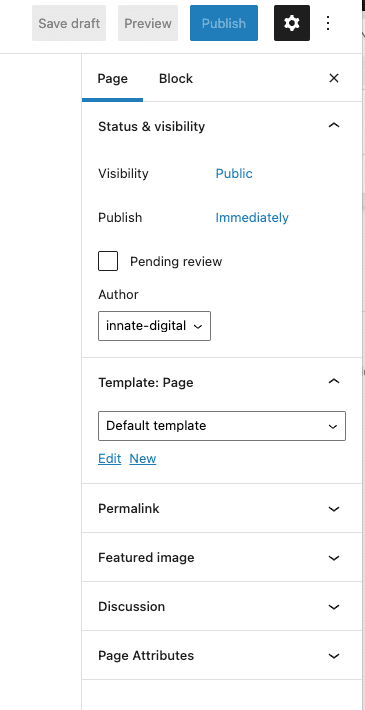
4. Dați un nume șablonului și faceți clic pe butonul „Creați”. Acest nume este pentru uz intern și nu va fi afișat nicăieri pe site-ul dvs.

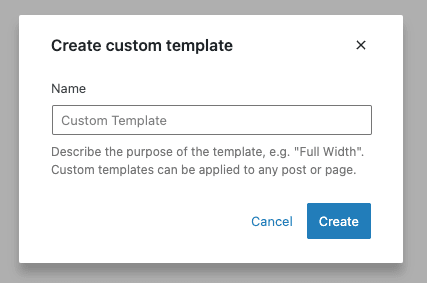
5. Editorul site-ului se va încărca. Apoi puteți începe să vă construiți șablonul cu blocuri și modele.
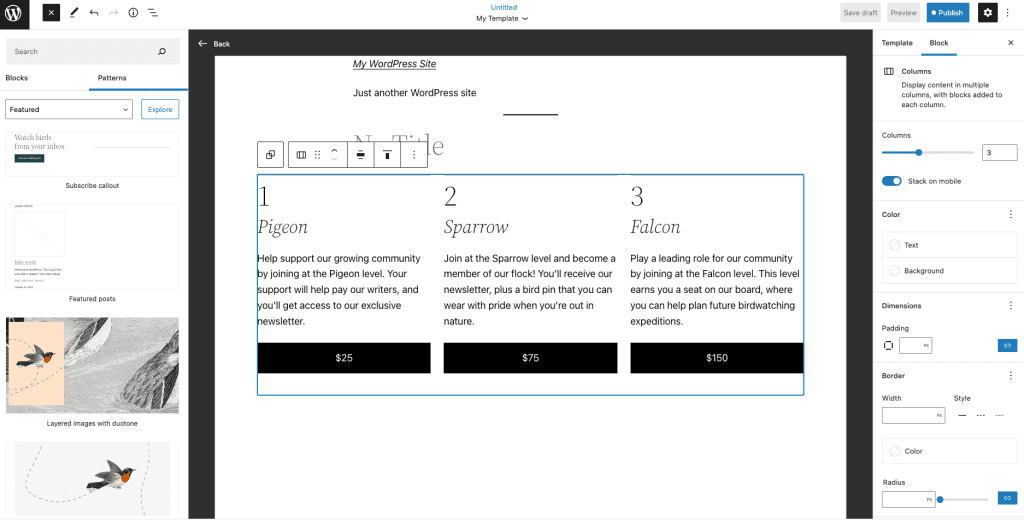
6. Când ați terminat, faceți clic pe „Publicați”. Acum puteți utiliza șablonul pentru a crea pagini.
Dacă sunteți nou în utilizarea blocurilor pentru crearea paginilor, consultați aceste resurse pentru ajutor:
- Un ghid pentru editarea completă a site-ului cu cartea electronică WordPress
- Ce sunt modelele de blocuri WordPress și cum să le folosești?
- Ghidul tău pentru editarea completă a site-ului cu WordPress 6.0
2. Utilizarea unui plugin pentru a crea șabloane personalizate de pagină
Dacă nu aveți o temă activată pentru blocare, nu veți putea folosi Editorul site-ului. Dacă tot doriți o experiență de glisare și plasare pentru construirea șablonului de pagină, va trebui să utilizați un plugin de creare a paginii.
Creatorii de pagini populari pentru WordPress sunt:
- SeedProd. Puteți utiliza acest plugin pentru a crea pagini pentru întregul dvs. site, dar este deosebit de util pentru adăugarea unor pagini de destinație unice atunci când sunteți deja mulțumit de tema dvs.
- Elementor . Acest plugin de creare a paginii aduce editare vizuală prin glisare și plasare pe întregul dvs. site.
- Divi. Acesta este un alt instrument popular pentru adăugarea de editare vizuală pentru site-ul dvs.
- BeaverBuilder. Acest plugin permite crearea vizuală a paginii și a temei.
- Kadence WP. Folosind blocuri și o bibliotecă vastă de șabloane din care să alegeți, construirea paginilor cu acest instrument este rapidă și ușoară.
Pluginurile de creare a paginii pot avea un impact negativ asupra vitezei de încărcare a site-ului dvs. Ei adaugă mult cod, CSS neutilizat și JavaScript la o pagină. Dacă vă îngrijorează traficul ridicat și timpii de încărcare lenți , asigurați-vă că testați orice generator de pagini înainte de a lansa pagina.
3. Crearea manuală a unui șablon de pagină personalizată în WordPress
În cele din urmă, dacă nu aveți o temă compatibilă cu blocuri și nu doriți să utilizați un instrument de creare a paginii, puteți codifica manual propriile șabloane de pagină.
Creați un fișier șablon .php. Când alegeți un nume de fișier, nu utilizați pagina- ca prefix pentru fișier. WordPress vizualizează pagina - ca instrucțiune pentru a utiliza șablonul doar pentru o anumită pagină.
În partea de sus a fișierului, va trebui să indicați numele șabloanelor astfel:
<?php /* Nume șablon: Exemplu de șablon */ ?>
De acolo, veți crea șablonul folosind HTML, etichete de șablon și cod PHP.
Când ați terminat, încărcați fișierul în directorul temei curente folosind un client FTP sau un manager de fișiere.
Pentru a economisi timp la crearea unui șablon de pagină personalizat, WordPress recomandă să faceți o copie a fișierului page.php al temei dvs., astfel încât să puteți începe prin a modifica șablonul existent în loc să codificați totul de la zero.
Odată ce ați adăugat fișierul în folderul cu teme, acesta va fi disponibil ca opțiune atunci când creați o pagină nouă.
Obțineți un site gratuit pentru a testa șabloane și modele noi
Când încercați modele noi sau construiți noi șabloane de pagină, este util să aveți o modalitate de a le testa fără a vă distruge site-ul actual. La Pressable, vă oferim acoperire.
Toate planurile Pressable includ site-uri de organizare nelimitate. Puteți crea o copie a site-ului dvs. live și apoi utilizați site-ul de organizare pentru a încerca noi modele în culise.
Înscrieți-vă astăzi și începeți să vă bucurați de aceasta și de toate celelalte avantaje ale găzduirii cu Pressable.